Win10如何离线安装?Win10离线安装详细教程
有网络的时候可以从官网下载镜像文件并安装,但是如果没有网呢?很多时候电脑出问题后都不能联网,断网情况下Win10如何离线安装?本文将为您详细讲解。
Win10如何离线安装
要安装Win10系统需要有镜像文件或者启动盘,要实现离线安装Win10系统,如果电脑有网的时候可以将Win10镜像文件下载到电脑内,如果之前没有保存,可以使用U盘启动盘来重装系统。
注意:重装系统之前建议先用硬盘或者傲梅轻松备份对电脑系统进行备份。
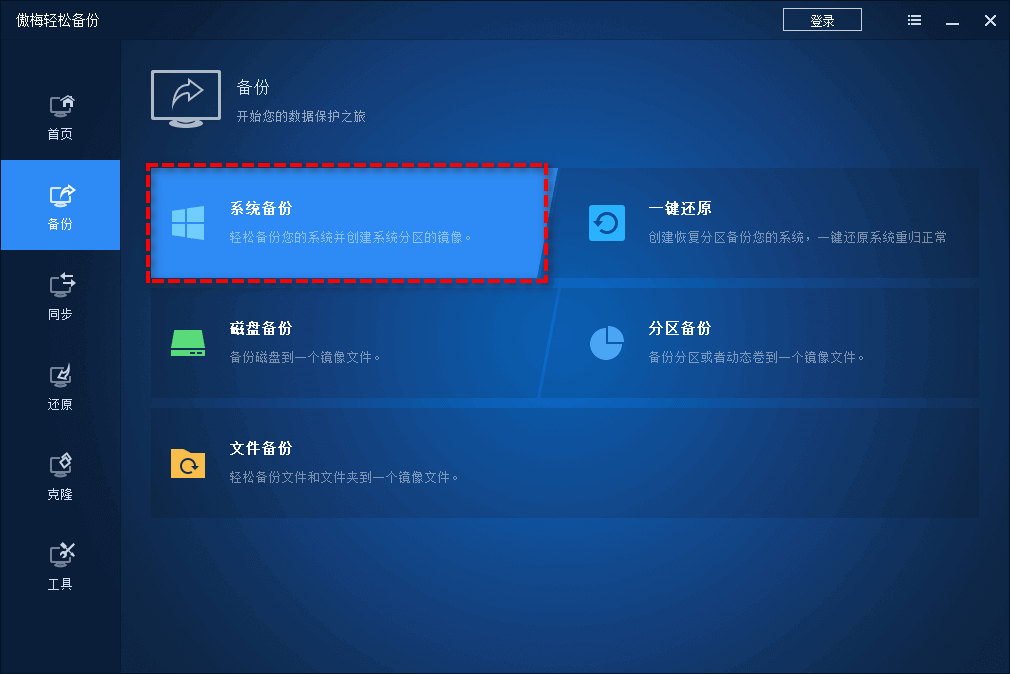
一.使用U盘启动盘离线安装
使用U盘启动盘Win10如何离线安装?如果有现成的U盘启动盘,直接开始重装系统,如果没有,先制作U盘启动盘。制作U盘启动盘的方法如下:
步骤1. 准备一个大小在8GB及以上的U盘,将U盘内的内容备份,以便后续格式化U盘。
步骤2. 下载U盘启动盘制作工具,这里以电手装机为例,这是一个免费软件,并且指引清晰明了,操作方法简单。
步骤3. 将U盘插入电脑,打开电手装机,点击「制作可启动盘」,右边选择「USB启动设备」,电手装机软件会自动识别电脑插入的U盘,如没有识别出来可以重新插拔,再点击右上角的刷新符号。点击「开始」。
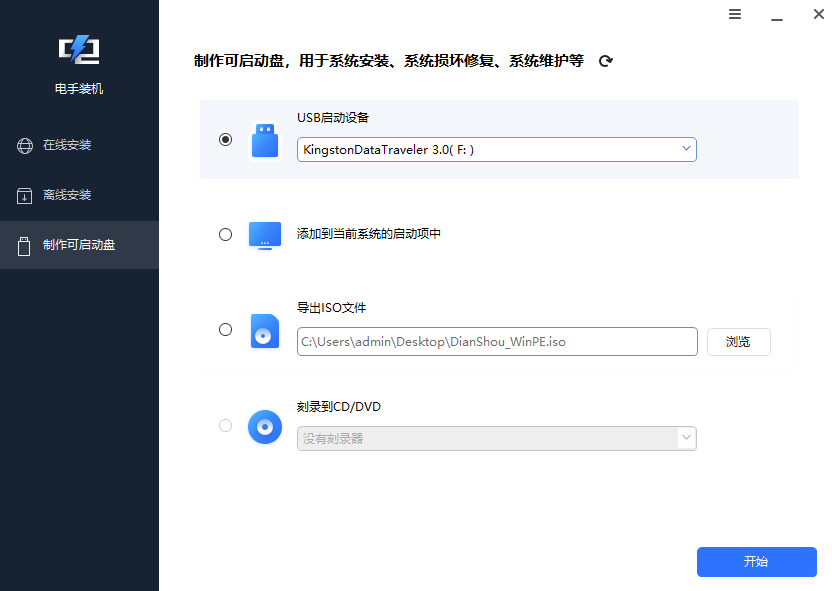
软件将弹出格式化提示,如果U盘已经备份,可以点击「确定」开始格式化。
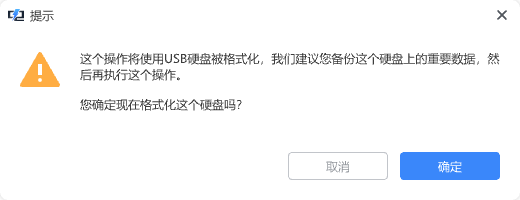
等待片刻,U盘启动盘制作完毕。
然后开始通过U盘启动盘重装系统:
步骤1. 将U盘启动盘插入要重装系统的电脑,重启电脑出现开机LOGO的时候按F8打开启动项表,不同电脑这时需要的按键不同,可以按型号搜索一下。
步骤2. 选择从U盘启动,然后会进入安装程序,按照提示选择自己要的版本、语言等等设置安装就可以了。
二.使用电手装机离线安装
除了上述方法之外,电手装机也有专门的离线安装电脑系统的功能。
步骤1. 当电脑没有网的时候,可以在其他电脑上从官方下载镜像文件,官方下载镜像文件参考:这3个地方下载的都是 官网Windows 10 镜像
先下载官方下载工具,双击打开后选择「为另一台电脑创建安装介质(U盘,DVD或ISO文件)」,并选择镜像文件的版本和语言等等,创建ISO文件,将文件保存到指定路径。

步骤2. 将镜像文件拷贝到离线电脑上,打开电手装机,点击「离线安装」,选择「下一步」。点击「浏览」找到拷贝过来的镜像文件。

步骤3. 镜像文件打开后软件识别版本,点击「开始安装」然后软件会自动安装Win10系统,这就是用电手装机Win10如何离线安装的具体步骤。
结论
本文为大家介绍了Win10如何离线安装,给出了从U盘启动盘重装Win10系统和用电手装机的离线安装功能两个方法,相比之下后者操作会更简单一些,适合新手,大家可以根据自己的习惯进行选择。
本文编辑:@ duty
©本文著作权归电手所有,未经电手许可,不得转载使用。
